amazonが勝手に玄関前に荷物を置いて去ってゆく問題点
お久しぶりです。ぽんZuです。
本当に久しぶりすぎてPVが通常の10分の1に減りましたw
この記事を書くまでに色々レビューしたいものがありましたが引っ越しで整理しちゃいました。
例えばamazonのechoシリーズとか書きたかったんですが、スマホがあれば十分という結論に達したのでやめました。
年齢を聞くと「5歳程度の知能です」と答えて来ますが、うそこけぇ!と思いました。
相変わらず前置きが長いですが、今回はamazonが勝手に玄関前に荷物を置いてゆく問題点についてです。
一回商品ステータスが「宅配完了」になっていたにも関わらず、玄関前に何もなかったのでamazonに問い合わせ。その結果大体のシステムが分かりました。
1.荷物を置いたことを証明するために箱と玄関前が写った写真が見られる
2.荷物の位置はGPSで管理されている。
1.に関しては置いたことの証明なので、その後盗まれたりしても恐らく警察に通報となるはずです。amazonはそこまで面倒見てくれないと思います。
2.GPSで管理。これは最近知りました。荷物を置いた位置をGPSのデータとして取っておくみたいです。荷物は確かにあなたの家の玄関前に置きましたの追加証明になります。
しかしこのGPSシステムには重大な欠陥があるのです。
それは地図を上から見た時、XYの座標はわかるのですが、高さのZ、マンションの何階までかはGPSではわからないということです。
実際「宅配済み」になって届かなかった商品は別の階に置かれていました。
宅配員の方が誤ってくださいました。
「宅配済み」となっているのに届いてない場合、amazonに問い合わせると「即時ポイントで返金」か「調査するけど、一週間くらいかかります」の二択があります。
なぜ無償でポイント返金をしてくれるのかは謎です。でも、ポイント貰ったあとで荷物が発見されたら後から万引みたいで嫌じゃないですか。
なんで、素直に調査するを選びましょう。
順序としてはamazonのコールセンターに電話をかける→宅配センターへ回される→配送業者に回されるの順です。
正直宅配センターは本当は届いているのに嘘をついているのではないか?と、疑って来るので非常に不快ですが我慢しましょう。
無実を証明するために!
これって単に玄関先に置いたらチャイム鳴らして去ってゆけばいいだけだと思います。
ステルスで置いて行かれるほうが不安です。
ということで、問題点を挙げてみましたが、商品を注文するときに宅配方法を選べるので、予め玄関前に置くはやめておきましょう。
次回は小型テレビについてレビューしたいなぁ、、、。
でも暫く更新していなかったのでもう紹介済みかもしれません。
例によって更新は不定期です。HXHみたいなもんです。
それではまた次回お愛しましょう!
非常食を食べてみたので、その感想です。
*注:今回の記事は今ネタがないので昔書いてる途中で放置した物を利用しています。
(改めて編集してないのですが、今読み返すと痛いなこれ)
皆さんはピザを食べる時にかける香辛料は何ですか?
私は断然一味唐辛子です!
しかし今回の記事はピザと全く関係ありません!
非常食として売られている「青菜ごはん」を食べてみたので、その報告です。
ホウレンソウの報告です!

青菜ご飯のパッケージ
大きさは袋に入っているふりかけ位だと思います。
作ってから気付いたのですが、これで普通のご飯かお粥が出来上がります。
なので今回はご飯ヴァージョンのレビューとなります。
当然ですが、最初に袋を開けます。
生米と一緒にスプーンも一緒に入ってます。

ここから赤い線まで水か熱湯を入れて待ちます。
しかし非常時に熱湯は手に入りにくそうなので、水を入れます。
この時重大な事に気付きました。

熱湯なら15分で出来上がりますが、ただの水だと60分かかるのです!
意外と長いな・・・。
そして水を入れてチャックを締め直して60分経過した後、チャックを再び開けて食べられる状態に!

ご飯が一纏めになってます。
後は付属されていたスプーンにご飯を乗せて食べるだけです。

ご飯が纏まっているのでスプーンに乗せにくいです。
それで食べてみると・・・。
「これ間違いなく青菜ご飯じゃん!おいしいよ!」
と言うのが率直な感想です。
非常食なので仕方がないのですが、青菜以外はイマイチでしたw
NEOGIO miniでマイナー(?)ゲームで遊んでみた その2
前回は「画面が小さくてよくわからねーよ」という結論でした。
で、結局9インチ位のフルHDディスプレイ買いました。
お値段1万円位は安いと思います。
配線が増える・・・。

正直本体が邪魔
で、餓狼伝説スペシャルをやって見たんですが、難易度BIGNERで負けましたw
不知火舞ってこんな技多かったっか?

外部ディスプレイにつないでも画質はあまり良くないです。
ゲーセンで稼働中の画質をそのまま再現してる感じですね。
で、やっぱりmini専用のコントローラーだとやりにくい
なんで、PS3のコントローラーを接続できるキットを買いました

これで勝てると思いきや、やっぱり負けます。
リハビリが必要だ!
次回は続いて別のminiシリーズを書こうと思います(未確定)。
NEO GEO miniのマイナーゲームで遊んでみた!
こんにちは!最近好きな漫画家の子育て漫画を読んだら自分の金銭感覚がおかしいことに気づいたぽんZuです。
さて、今回のレビュー(?)はNEO GEO miniです。
NEO GEO miniって言うのは小さいゲーム機に過去のNEO GEOのソフトが40本入っていて遊べるものです。

モニターは3.5インチ。
どれくらいの大きさかというと名刺より少し大きなサイズです
ちなみにミニHDMIでTVに繋げて大画面で遊べますが、私の部屋にTVが無いのでなんとかしようと思います。
NEO GEOといえば格ゲー。
40本の内半分くらいは格ゲーです。
KOF(ものすごく充実だが私はやったことがない)
餓狼伝説(かなり充実。SPECIALしかやったことがない)
侍魂(少し入っている)
龍虎の拳(1本しか入っていない)
ワールドヒーローズ(一本)
等々・・・。
というような感じです。
残り20本位はあまり聞いたことがないようなゲームです。
格ゲーのレビューは他の記事でやりまくっているので、ここはあえて格ゲーよりマイナーゲーのレビューをしたいと思います。
その前にコントローラーの問題。各所で批判を浴びています
本体にもコントローラーがついていますが、見ての通り狭い
勘違いかもしれませんが、ジョイスティックってカチカチ音がしなかったっけ?
こちらは操作してもフニフニでどの角度で入力したのかわかりにくいです。
そこでNEO GEO CDについていたコントローラーが別売りで発売しています

これがあれば(十字キーだけど)快適に遊べるぞ!と言いたいのですが
十字キーの遊びが結構多いです。
(念のために書いておくとアナログスティックではありません)


これも慣れが必要で、十字キーを親指の腹のあたりで抑えると結構うまく操作出来ます。
まあ、別売りのコントローラーの買うのが嫌なら
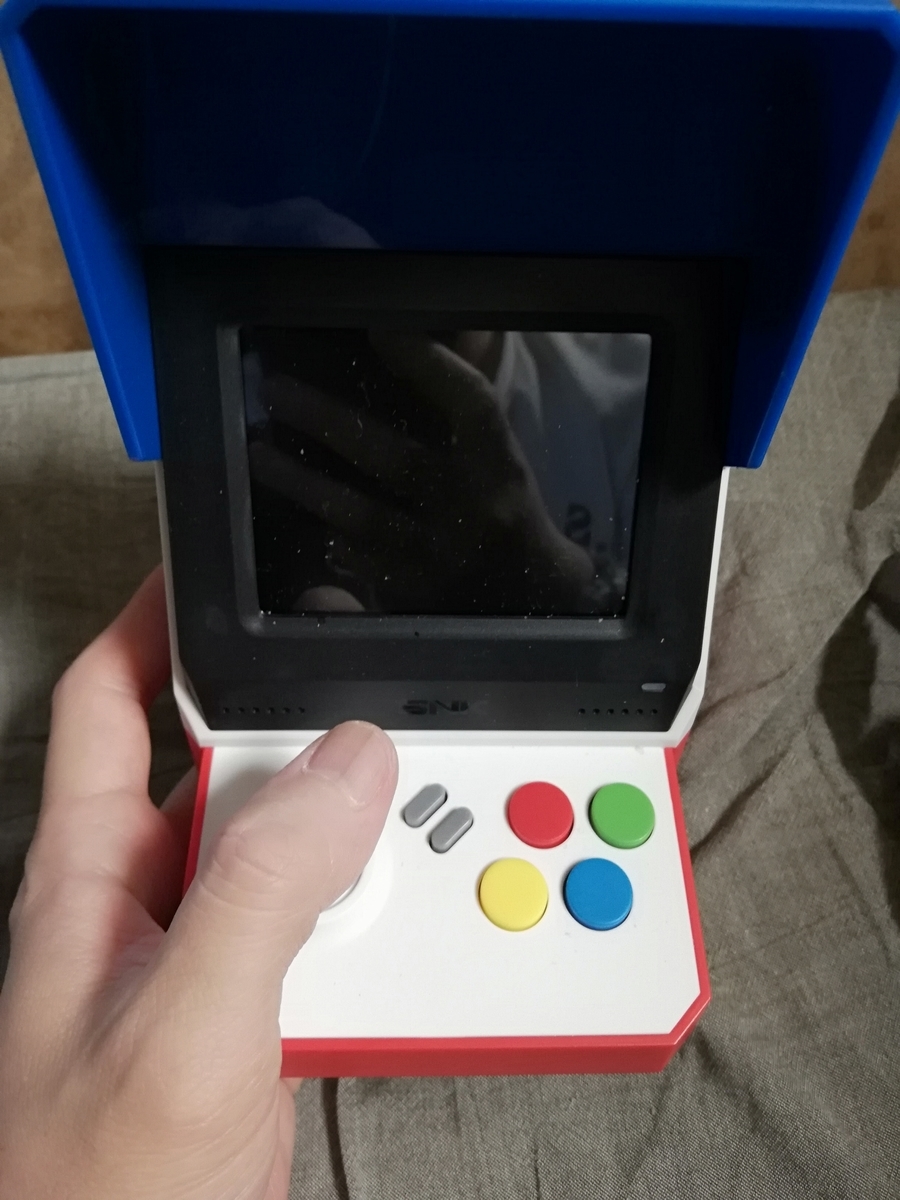
本体ごと持って操作すればいいんじゃないかと思います。
話が逸れてしまいましたが、マイナーゲームで遊ぶことにします。

選んだのはシューティング。
今となっては絶滅してしまった昔ながらのシューティングです。
しかし問題が発生!
敵の弾が小さすぎてよく見えない!www

格ゲーが下手なのでマイナーゲームで遊ぼうと思ったけどこれは致命的だ!
あとゴルフゲームくらいしかない!
さてどうすればいいのか?
まだ続きます・・・・。
久々に広告貼れたなw
【結論】iPad Pro 12.9インチは独身一人暮らしにとって最上級のエンタメ端末!
無理がありすがおはようございます。
今回も例によって写真無しです!
理由はスマホで撮ったファイルをPCとやり取りするのが面倒だからです!
記事の更新も遅くなって申し訳無いです
そして、なぜ上の結論に達したのかと言うと
前回からこの記事までの間、ほぼiPadしか使わず、PCの電源を落としっぱなしにしていたからです!
つまりその間iPadでエンタメなことしかやっていなかったのです。
私はiPadをビジネス寄りに見すぎていたのかもしれない・・・。
ペンシルはちょっとしたメモに…
ってこんなでかいタブレットをメモ帳として使うのはかなり無理があると思います。
後は絵師さん。かなりPC版に近い機能が入ったフォトショップもリリースされますし。
ペンでExcelを使っても編集については未対応っぽい
セルとか選択出来ない。
で、気が付いたのがiPad Pro12.9インチはエンタメ用の最高の端末だと言う事です。
→Kindle… かなりの割合で専門書も読める。
→音楽…iTunesで聴けるが持ち運びには不便。だが、搭載されたスピーカーの音がこのサイズにしてはかなり良いので自宅で。
→動画…画面サイズが3:4なので、16:9の動画を観ると上下に黒い部分が出来るが、画面が大きくスピーカーも良いので、これも自宅で楽しむべし。
…これってPCで全部できるんじゃ?
私「……。いや、PCにもKindle閲覧ソフトがリリースされたが、まだ未完成」
いやいや700gくらいの端末なら持ち運びに…結構苦労するw
一番手間なのがカバーサイズが大きいので、めくる時に邪魔になるとか。
良いところを挙げると、やはりエンタメ端末としてサクサク動くところですね。
ただ、このエンタメ端末を最低スペックで買うとしても11万円以上だせるか!?って話ですw
なんで、明確な目的も無く、キーボードやペンシルを買う必要なし!
エンタメ端末と割り切れば、別に12.9インチは不要だと
思います。
…何を言ってるんだ私は。
iPad pro 12.9インチ(2018)があればノートPCは要らないのか!?その3
最初に謝っておきます
iPadがあればノートPCは必要ないのか?
嘘です。
買う前から今までのiPadの使い勝手からそうなんだろうと思っていましたが、Pro第3世代になったので出来るかもしれないという期待が有りました
iPadのブラウザから買おうとしてもサンプルのダウンロードできません。
要するに、PCかAndroid端末から本を購入して、iPadでダウンロードしないといけません。
とまあ、前置きは置いときましてキーボードのお話です
純正キーボード約2万5千円
高すぎないか?
その時まだ純正を買っていなかったので、近くの量販店で写真を撮りました。
純正キーボードを装着してペンでお絵かき

電源をiPadから電気接続するのでペアリングとかいりません。お手軽です。
だがちょっとまって欲しい!
単にたタブレットとして使うと背面がこうなります

キーボード剥き出し!
このキーボードの目的の1つは閉じた時にキーボードが本体を守ってくれるカバーになることです。
しかしこの状態だと
剥き出しのキーボードを保護するカバーが必要なんじゃないか!?
将来新モデルとか、14インチ(出ないと思いますが)使えなくなるのでは!?
ということでキーボードのオススメは、今までどおり分離型です

いつ買ったかよく思い出せないBluetoothキーボード

あら不思議。横幅がピッタリ
あとは本体にキーボード無しのカバーを取り付ければいいのです。
しかしこのキーボード。amazonの注文履歴を確かめても引っかかりません。
まあ、似たようなBluetoothキーボードを買えばいいと思います(丸投げ)
キーボードを選ぶポイントはiOSの切り替えボタンが有るか否かです。
Fnキーを押した場合にWinとMacしか切り替えできないと、やっぱり操作感が違います。
で、本体のカバーです
とりあえずこれを買いました
これと、別売りキーボードがあれば合計7,000円位で済みます!
ということで純粋キーボーを買う前に色々考えて起きましょう!
では次はペンシル編です
それではまた・・・
第3世代iPad Proがあれば本当にノートPCは要らないのか?2
トイレを直した直後に固定電話が通信できなくなって、スマホのデザリングでPC含め4台を乗り切りました(昨日直った)
ではiPad Pro第3世代(以下iPadに省略)を2週間位試した結果・・・
例によって記事を何回かに区切ります
1.ブラウザに若干の不満
2.iPadの意外なアドバンテージ
1.ですがPCで見るようなサイトは殆どスマホで繋いだ時に、それ用のページが表示されます。
amazon様(スポンサーだから)のサイトをタブレットで見たときのレイアウト

こんな感じです。一見大差無いように思うかもしれないので下がPCのレイアウトです。

こちらがPC版です。
スマホで見たら細かすぎて見られないかもしれませんが、要は表示される項目数がスマホだと少ないんです。
PCだと左から、
Fresh
もう一度買う
マイストア
タイムセール
注文履歴の5項目ですが、タブレット用では
Fresh
もう一度買う
注文履歴の3のみです。
一応Safariには「PCサイトを表示する」みたいなメニューを押せばPC向けの「ありのまま」のページが表示できますが、対応していないサイトが多いのも事実です。
こっちのタブレットの解像度は超大きいのに・・・。
でもまあ、最近はPCを待っていないけど、スマホは持ってる。
という人も多いので、殆ど存在しないこのドでかいiPadの為だけにアプリを開発する等な人も少ないんでしょう・・・。
今一番大きいスマホの画面が大体6.3インチ!
頑張れ!あと2倍にすれば追いつく!(画面の縦横比が違いますけど)
だから液晶ごと折り畳めるスマホが25万円前後とかじゃなくて、10万円位になったら買います!
では次!意外(でもないかもしれない)iPadのアドバンテージ
回線速度!
電話線が直ったあと、ネットの実際の速度が表示されるサイトがあるので比較してみました。
多分3m位離れていると思います
光U-NEXTの集合住宅用なので最高100Mbpsです
ハードの比較をしたいのですが、iPadのスペックの多くが非公表なので単純に比較出来ませんがノートPCの性能はCore i7 8th Gen、メモリ16GB、ストレージ512GB、画面は13.3インチ。解像度は1920X1080です。
先ずiPad
最高が100Mbなのに90Mbps!

しゅごいです!!
一方ノートPCは

なんか残念な結果に・・・。
でもPCにLANケーブル挿すと90Mbps位でます。
つまり持ち運んでポケットWifiとか、フリーWifiスポットでネットをつなぐ時、高速なのはiPadの方なのです!
多分店員が言っていた「iPad>ノートPC」の1つにこれが挙げられると思います
では通信速度以外の比較はどうなのか?
iPadとPC用で共通のソフトがあればそれで比較したいと思います。
加えて次回はキーボード編も行います!

それでは!